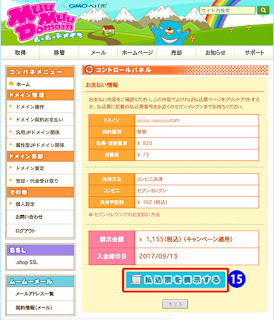こんにちは。
今まで、ドメインといえば お名前ドットコム
 だと思っていました。
だと思っていました。
しかし、つい最近気付いたのですが、なんか更新料金が上がってる?
今まで自動更新にしていて、たまたま気付いたんですが。
というわけで、ムームードメイン
 に変えることにしました。
に変えることにしました。
ある程度詳しく解説してるページが見当たらなかったので、
忘備録として書いておきます。
・移管するドメインの自動更新設定がオフになっていること
を前提に進めていきます。
ドメイン移管を完了するには早くても数日はかかります。
(ドメイン会社からの承認メールなどの手続きがあるため)
流れとしては
① お名前ドットコム
 でWhois情報代行設定を解除する
でWhois情報代行設定を解除する
(↑Whois情報代行設定している場合)
② お名前ドットコム
 でAuthCodeをコピーしておく
でAuthCodeをコピーしておく
★お名前ドットコムから、
Whois情報代行設定の変更完了メールが来る
③ムームードメイン
 移管ページに行く
移管ページに行く
④ドメイン名と認証コード(AuthCode)を入力する
⑤入力内容を確定する
★ムームードメインから来るメールに 記載されているURLにアクセスし、
承認する ボタンを押す
★お名前ドットコムから来るメールに記載されているURLにアクセスし、
承認する ボタンを押す
★お名前ドットコムから、ドメイン移管申請完了メールが来る
★お名前ドットコムからドメイン移管の確認メールがくる
それに記載されているページに行き、
ドメイン移管を承諾する
★ムームードメインからドメイン移管手続き完了のメールが来る
⑥ムームードメイン
 の支払いページに行く
の支払いページに行く
⑦支払い方法を選択し、期限日内に支払う
ドメイン移管だけあってちょっと手続きが長いですが、
作業一つ一つはそんなに複雑ではありません。
では、詳しく見ていきましょう♪
① お名前ドットコム
 でWhois情報代行設定を解除する
でWhois情報代行設定を解除する
お名前ドットコム
 にログインし、ドメイン一覧タブをクリック。
にログインし、ドメイン一覧タブをクリック。
移管したいドメインのWhois 情報代行の項目を
解除する ボタンをクリックします。
(Whois情報代行設定をしていない場合、
《解除する》ではなく《設定する》ボタンが表示されています。
その場合はこの手順は飛ばします。)
↑にある 解除する ボタンをクリックすると、
Whois情報代行設定の変更の確認画面に変わります。
支払い方法は、コンビニ か 銀行振込を選びます。
(Whois情報代行の解除には料金は発生しませんが、
支払い方法の選択しないといけません)
確認画面に進む ボタンをクリックし、
Whois情報代行の解除を完了させます。
② お名前ドットコム
 でAuthCodeをコピーしておく
でAuthCodeをコピーしておく
ドメイン一覧タブをクリック。
ドメイン名の項目にある、移管したいドメイン名をクリック。
すると↓の画面になります。
AuthCodeの項目の 表示させる ボタンをクリック。
表示されたコードをコピーしておきます。
(メモ帳などに一旦貼り付けておくと安心です)
★お名前ドットコムから、
Whois情報代行設定の変更完了メールが来ているのを確認
(Whois情報代行の設定を解除した場合)
※ Whois情報代行設定の変更(解除)が完了していない場合、
ドメイン移管を申請しても
その手続きに必要なメールが自分に届かず、
ドメイン移管ができません。
③ムームードメイン
 移管ページに行く
移管ページに行く
④ドメイン名と認証コード(AuthCode)を入力する
ドメイン名と、お名前ドットコムでコピーした認証コードを入力。
確認ボタンをクリック。
⑤入力内容を確定する
入力内容の確認ページに変わります。
入力内容が合っていれば、 下部の同意にチェックを入れ、
確定ボタンをクリック。
この手続きの数日以内に、
お名前ドットコムとムームードメインからメールが来ます。
★ムームードメインから来るメールに 記載されているURLにアクセスし、
承認する ボタンを押す
★お名前ドットコムから来るメールに記載されているURLにアクセスし、
承認する ボタンを押す
★お名前ドットコムから、ドメイン移管申請完了メールが来たのを確認
⑥ムームードメイン
 の支払いページに行く
の支払いページに行く
ムームードメイン
 にログインすると、
にログインすると、
↓のように、未入金の移管ドメインがある旨が表示されています。
そこをクリックしてください。
↓ すると、支払い手続きのページに進みます。
お支払い ボタンをクリックします。
⑦支払い方法を選択し、期限日内に支払う
支払い方法を選択しましょう。
そして、確認ボタンをクリック。
↓ すると、支払い方法や料金が確定され、確認画面が表示されます。
コンビニ払いの場合は、
振込票を表示して印刷しておきましょう。
期日以内に支払いましょう。
以上が、
手続き完了まで数日かかりますが、
作業自体はそこまで難しくありません。
こうやって読むとややこしいかもしれませんが、
実際やってみると問題なくできるはずです。
参考にしてみてくださいな。